Mostrarei como configurar um novo tablet ou smartphone no Android. Se você o comprou novo ou redefiniu todas as configurações. Mostrarei a configuração usando o tablet Samsung Galaxy Tab 3 Lite como exemplo.
Depois de ligar pela primeira vez, selecione o idioma da interface e clique em Avançar.
Agora selecione sua rede Wi-Fi para configurar, sincronizar e criar uma conta do Google e outras necessidades.
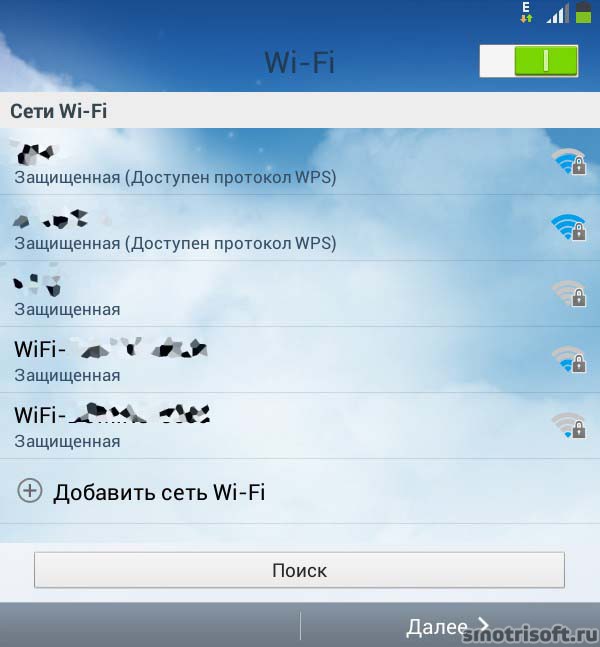
Digite a senha da sua rede Wi-Fi para inseri-la e clique em conectar.
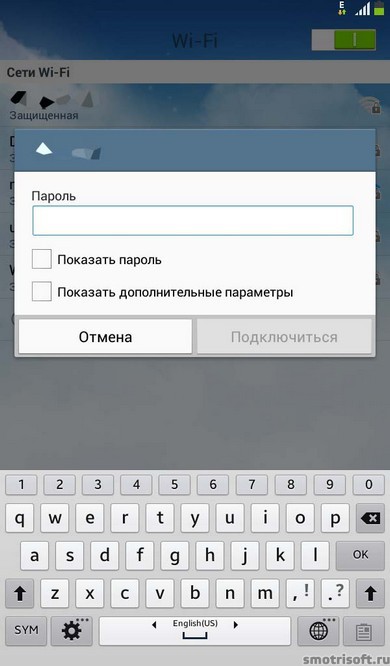
Se você receber uma notificação “A rede não suporta dados de data e hora. Defina os valores manualmente nos parâmetros de data e hora, significa apenas que você precisará definir a data e a hora manualmente posteriormente (às vezes apenas usando a rede você pode fazer isso automaticamente). Clique em Sim.
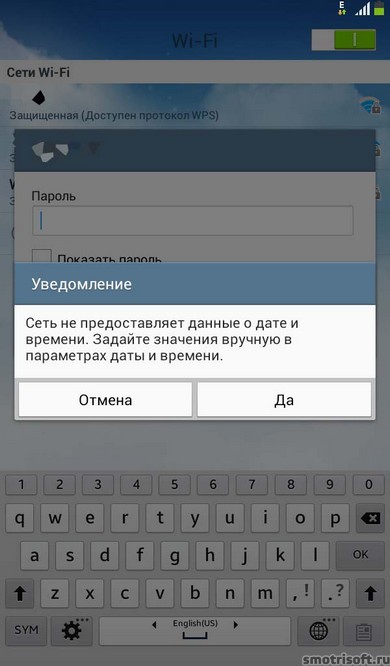
Você verá as configurações de data e hora. Defina a data e a hora inserindo a hora e o ano atuais e pressione o botão home (este é o botão localizado no centro do seu tablet ou smartphone para retornar à configuração.
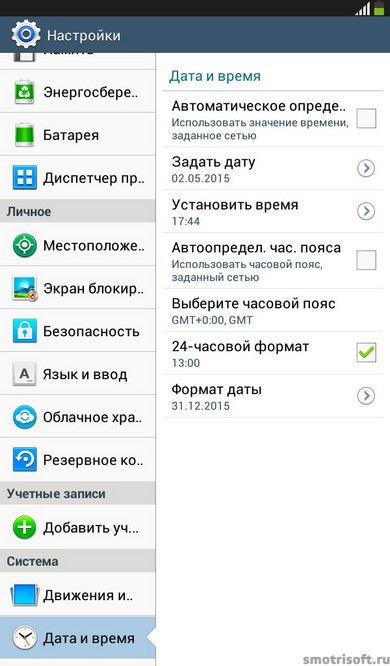
Portanto, depois de conectar-se à sua rede Wi-Fi, clique em "próximo".

Agora você pode definir a data e a hora, especificar seu fuso horário, caso ainda não o tenha feito, e clicar em Avançar.
Se você possui um smartphone ou tablet da Samsung, aceite agora o contrato do usuário marcando a caixa "Entendo as condições acima e concordo com elas". Em seguida, coloque um ponto na caixa "Sim" ou "Não", o que significa que você concorda que, sempre que a atualização do software do dispositivo falhar, você fornecerá à Samsung os dados contidos no registro de erros.
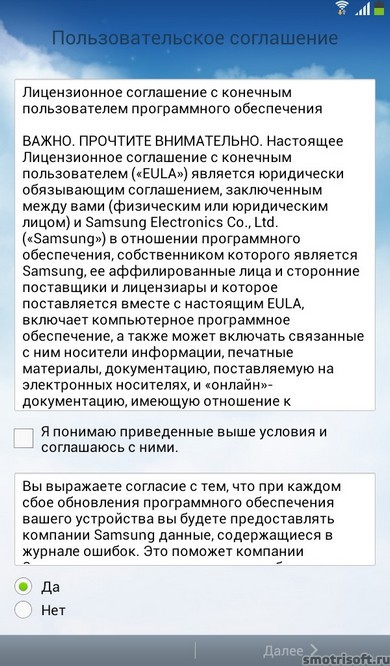
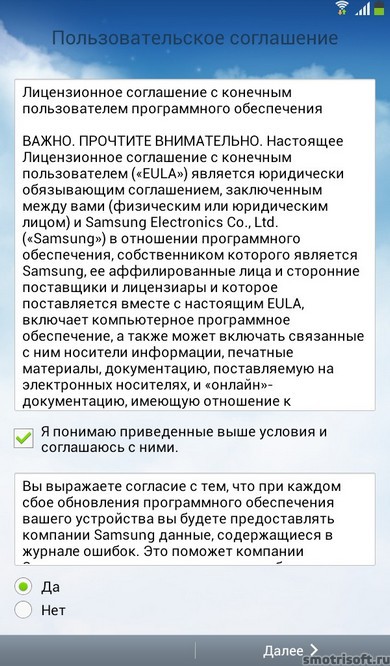
Agora você pode criar uma conta Samsung, que permite usar armazenamento em nuvem, armazenamento e outros recursos adicionais. Mas se você não quiser fazer isso, basta clicar em "pular".
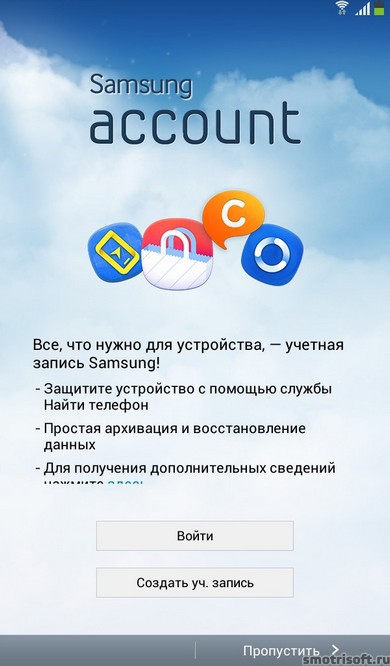
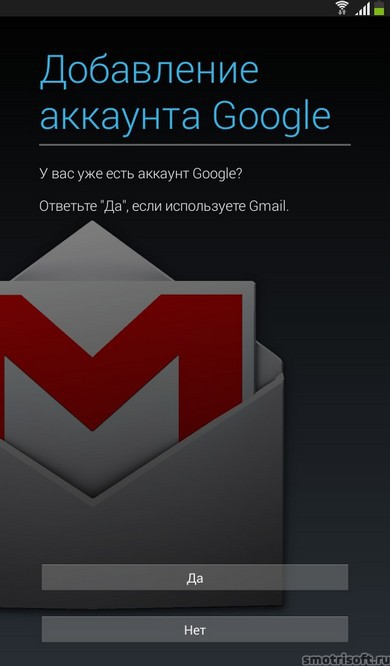
Cliquei em "Sim", como já está e agora preciso inserir o e-mail e a senha da minha conta do Google.
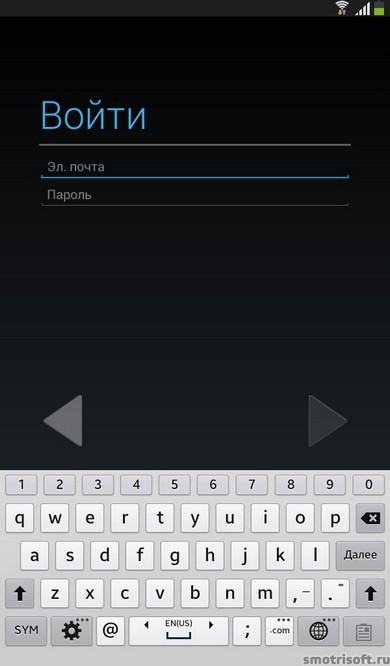
Ao fazer login, você concorda com os Termos de Serviço e a Política de Privacidade do Google, os Termos de Serviço e o Aviso de Privacidade do Chrome e os Termos de Serviço do Google Play. Se você não deseja receber notícias do Google Play, desmarque a caixa "Desejo receber newsletters do Google Play".
Pressionamos OK.
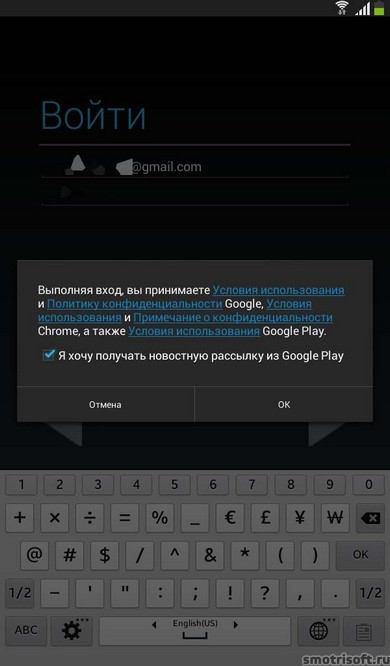
Se você tiver autenticação em duas etapas conectada à sua conta do Google, sobre a qual escrevi anteriormente no artigo, verá a notificação "Falha no login". Para acessar sua conta, você deve entrar na web. Toque em Avançar para iniciar o login do navegador. O que significa: “Para fazer login em sua conta, você deve fazer login na rede via web. Toque em "Avançar" para iniciar a autorização usando o navegador.
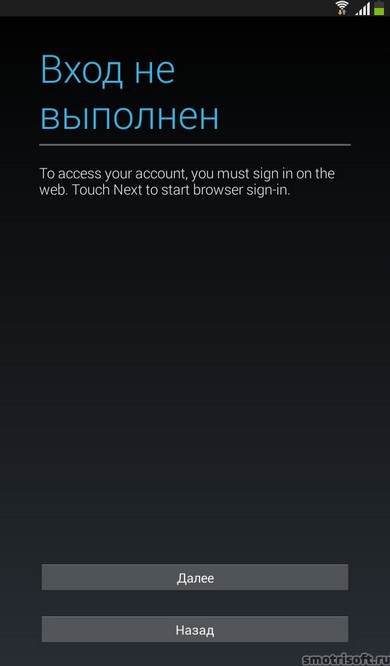
Seu número receberá um SMS com um código, digite-o para confirmar o login em sua conta do Google.
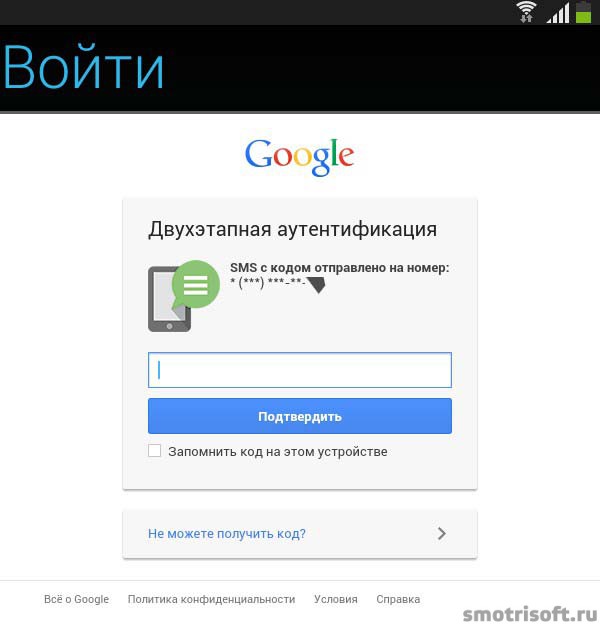
O login começa. Aguardamos a sua conclusão.
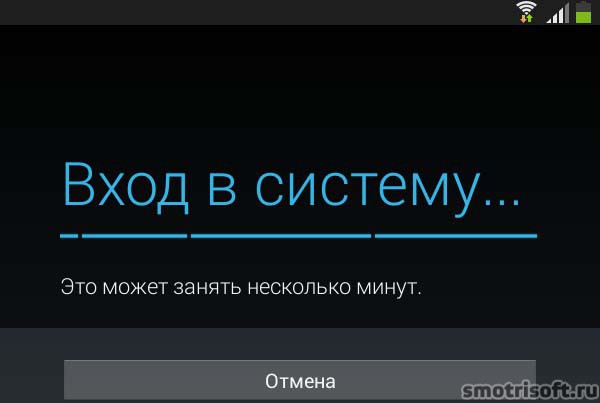
Agora propõe-se inserir dados de pagamento em uma conta do Google, que serve para comprar aplicativos pagos no Play Market, por exemplo. Você pode comprar com cartão de crédito / débito ou com uma conta Megafon ou Beeline (se tiver um cartão SIM dessas operadoras), não pode pagar compras no Play Market por meio do MTS.
Nós pressionamos continuar. Ou você pode ignorar a configuração dos dados de pagamento e clicar em "Agora não" no canto inferior esquerdo.
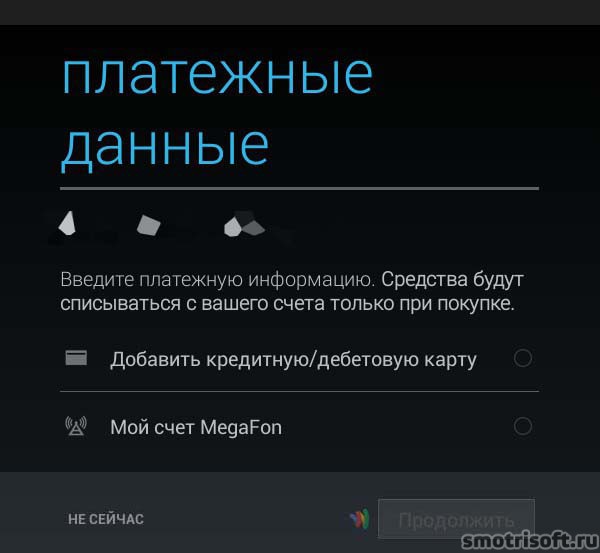
Se você escolheu uma conta Megafon ou Beeline, a conta será verificada. Envio de uma mensagem SMS para confirmar a conta através do operador móvel.
![]()
Mas pelo fato do SMS ter chegado a este tablet, não consegui assistir, pois na hora da primeira configuração ainda era impossível ir para a tela inicial e abrir o aplicativo SMS. Portanto, você pode vincular seu número de celular ao Google Play Market posteriormente, quando precisar comprar algo lá.
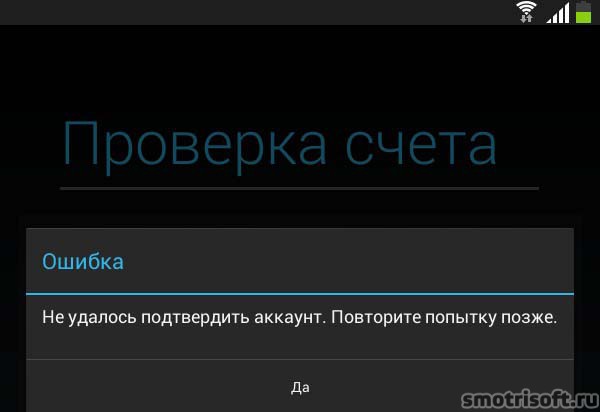
Backup e restauração.
Use sua Conta do Google para fazer backup de aplicativos, configurações (como favoritos e senhas de ponto de acesso Wi-Fi) e muito mais. Se você já tiver um backup de conta, poderá restaurá-lo em seu tablet.
Você pode alterar as configurações de backup no menu de configurações.
Se você deseja transferir os dados da sua conta do Google para este dispositivo e fazer backup dos dados do tablet para minha conta do Google, marque as caixas e clique no ícone de seta para a direita (canto inferior direito).
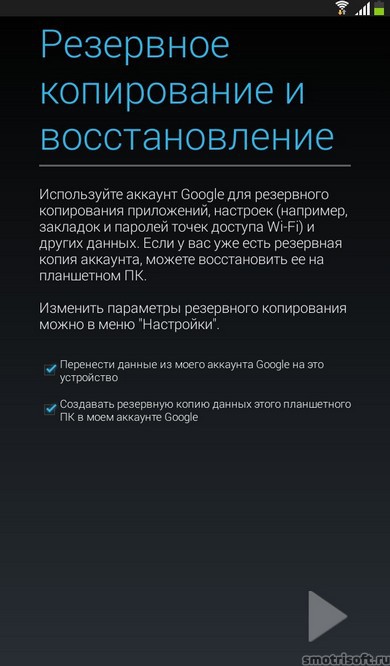
Recuperação. O Tablet PC entra em contato com o Google para recuperar a conta. Isso pode levar vários minutos.
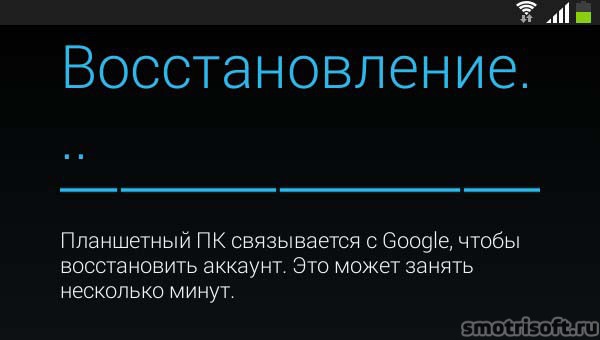
geolocalização do Google. Determine a localização usando Wi-Fi e redes móveis.
Você pode desmarcar "Permitir que dados de localização anônimos sejam enviados e armazenados em seu dispositivo e permitir que aplicativos determinem sua localização usando o serviço de localização do Google.
Permitir que o Google use minha localização. Você também pode desmarcar "Permitir o uso de dados PS e serviços de localização do Google mesmo quando os aplicativos do Google não estiverem ativos.
Essas configurações podem ser alteradas posteriormente nas configurações.
Clique no ícone de seta para a direita (canto inferior direito).
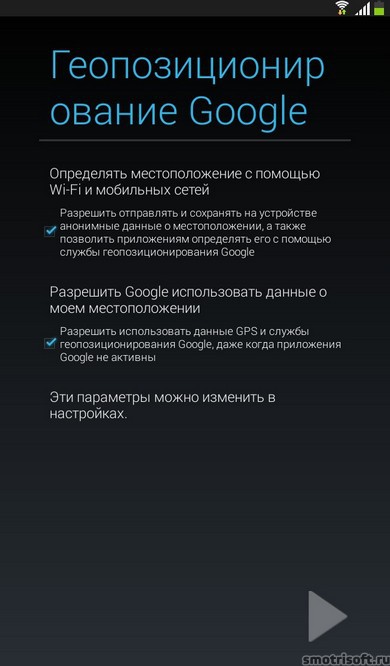
Em seguida, propõe-se criar ou usar e conectá-lo ao seu dispositivo uma conta Dropbox (armazenamento em nuvem). Em um dispositivo Samsung, você obtém uma conta gratuita do Dropbox com 50 GB de armazenamento por dois anos.
O Dropbox salva automaticamente suas fotos e vídeos online e nos computadores aos quais você o vincula.





